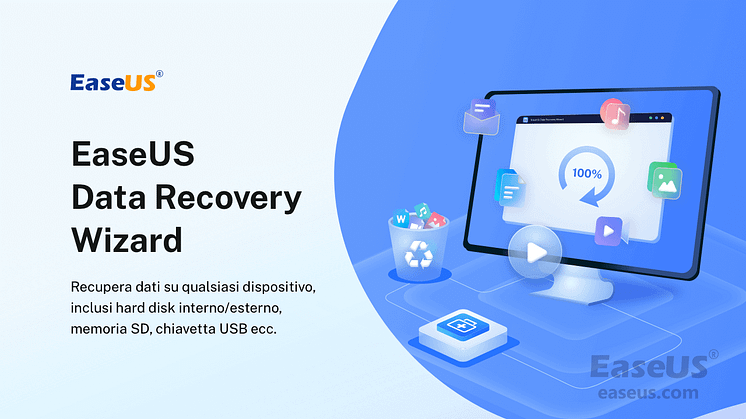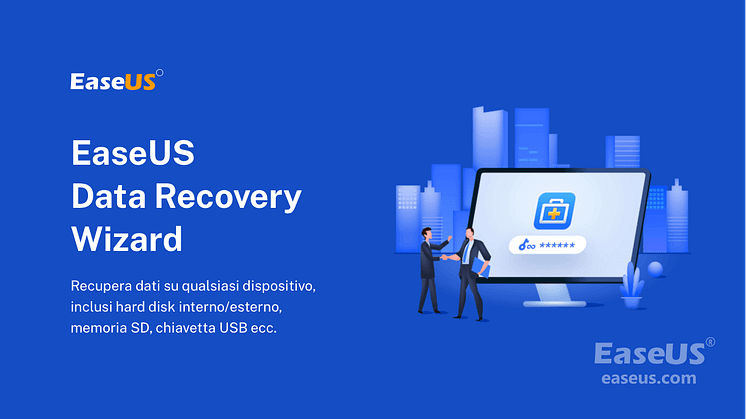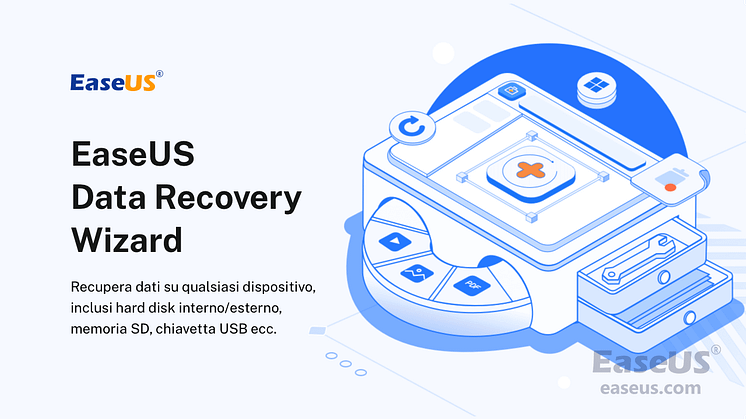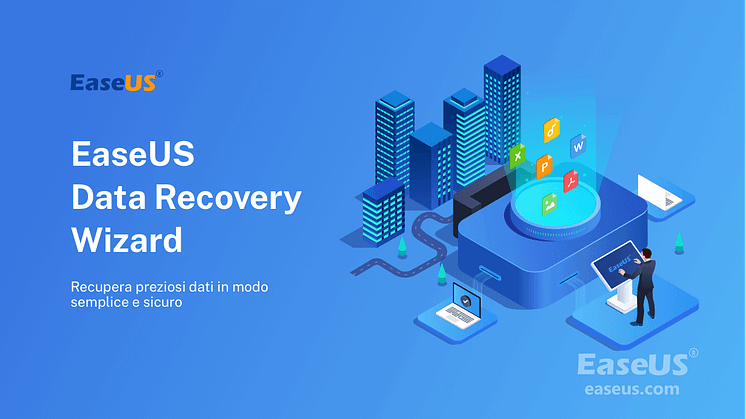Comunicato stampa -
Come riparare cestino danneggiato di Windows 10 e ripristinare dati persi?
Il Windows 10 cestino danneggiato senza motivo e non si svuota il cestino di Windows?
Non riesci a trovare i metodi efficaci per riparare, svuotare oppure ripristinare il cestino in Windows 10? In questo articolo, troverai delle soluzioni efficaci per riparare Windows 10 cestino danneggiato e ripristinare tutti i dati persi con facilità. Ora leggi queste soluzioni.
Il mio cestino smette di funzionare, avvertendomi con errore “Danneggiato”, adesso è impossibile svuotare cestino Windows 10, aiutami!
“Hai mai incontrato un tale dilemma che il cestino smette di funzionare in Windows 10 per nessuna ragione. E il sistema mi tiene avvertimento di errore ‘Danneggiato’ quando ho cercato di usare il cestino e ottenere i miei dati cancellati indietro.
Ora non riesco a svuotare i file inutili direttamente dal cestino Windows 10 e non so neanche come recuperare i file cancellati? Quindi, se sai come riparare il cestino danneggiato di Windows 10 e riottenere i dati indietro, aiutami per favore. Grazie mille.”
Secondo alcuni utenti di Windows, il problema del cestino danneggiato accade soprattutto tra gli utenti di Windows 8/8.1 e Windows 10. Ora EaseUS rende semplice e facile per gli utenti di ripristinare il cestino danneggiato e i dati persi in Windows 10 o recuperare i file persi di Windows 8 ora.
Fase 1. Riparare cestino danneggiato di Windows 10
Metodo 1. Eseguire CMD per riparare cestino danneggiato su Windows 10
1. Aprire Prompt dei comandi come amministratore.
2. Inserire: rd /s /q C:\$Recycle.bin e cliccare Invio, poi ''S'' per procedere.
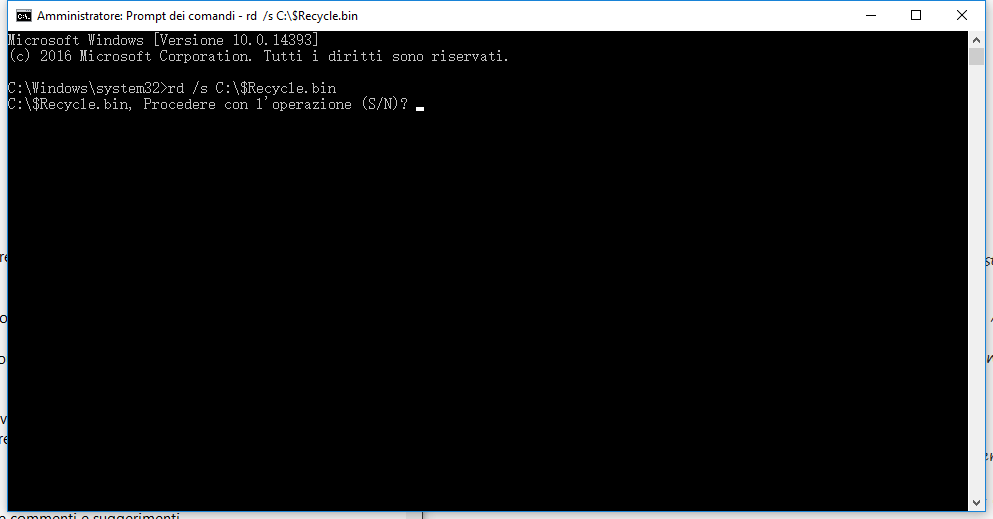
Se questo comando non funziona, aprire nuovamente la finestra cmd e digitare: sfc / scannow > Invio. System File Checker controllerà e risolverà il problema per te.
3. Riavviare il computer e il cestino di Windows 10 potrebbe essre nuovamente utilizzabile.
Se questo non funziona, aprire la finestra CMD di nuovo e inserire: sfc / scannow > Enter. L'utilità Verifica file di sistema controlla e risolve il problema per te.
Metodo 2. Eliminare tutte le autorizzazioni e reinstallare il cestino in Windows.
1. Eliminare tutte le autorizzazioni e il cestino corrotto
- Fai un controllo del cestino;
- Se non appare nulla nel Cestino, o se hai svuotato o cancellato definitivamente i file da esso, fai riferimento alla seguente guida al recupero del cestino per aiuto ora:
2. Reinstallare il cestino in Windows 10/8/7
- Fare clic destro su desktop e selezionare Personalizza;
- Fare clic su Temi > fare clic sulle impostazioni dell'icona del desktop in Impostazioni correlate;
- Selezionare Cestino > fare clic su Applica.
Dopo aver ottenuto cestino indietro, non abbia fretta di usarlo per contenere i file inutili. Ricordi di aprire il Cestino e controllare se i dati cancellati sono in esso o no. Se non li trovi, avresti bisogno d'aiuto da un software di recupero dati. EaseUS Data Recovery Wizard fa questo lavoro per te e riottiene tutti i tuoi dati indietro con solo tre passi.
Per scoprire la seconda fase, clicca qui:

Related links
- Dov'è il Cestino in Windows 11/10 | Come trovare e aprire il Cestino
- Cartella $Cestino | Tutto quello che vuoi sapere sulla cartella $Cestino è qui
- Visualizzare o Nascondere il Cestino Windows 10/11
- Come riparare cestino danneggiato di Windows 10
- Risolvere l'errore accesso negato alla cartella
- File Salvati sul Desktop Non Visibili
Argomenti
Tags
Fondata nel 2004, EaseUS è un'azienda software leader a livello internazionale nei settori del recupero dati, del backup dati e della gestione disco, con lo scopo di sviluppare ed esplorare un'esperienza digitale sicura per tutti. Ci stiamo impegnando per innovare e creare una potente ed efficace piattaforma di sicurezza dei dati nel mondo.